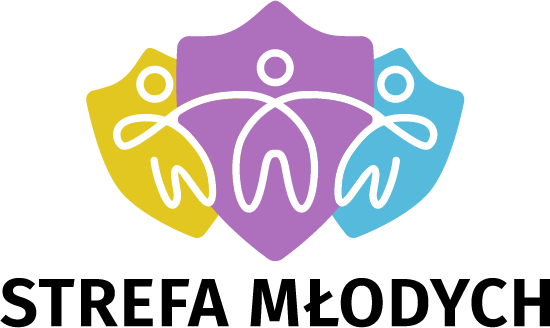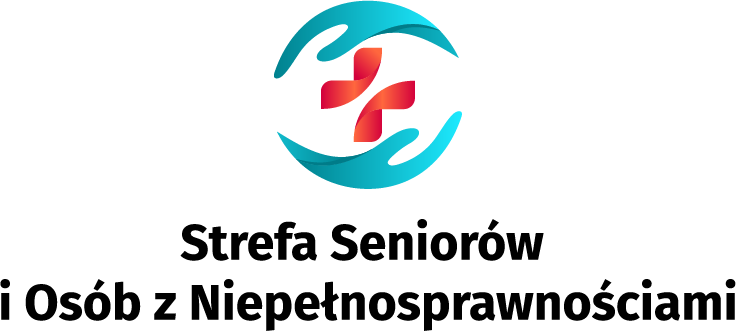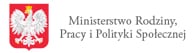Instrukcja podpisywania elektronicznego z wykorzystaniem Profilu Zaufanego
Aby podpisać dokument elektronicznie, należy posiadać Profil Zaufany. Jak założyć Profil Zaufany?
Informacje dostępne pod linkiem: https://pz.gov.pl/pz/registerMainPage.
Przesyłając dokument podpisujemy pismo przewodnie ale również należy podpisać załącznik ( wniosek, zaświadczenie itp.)
Podpisywanie elektroniczne dokumentów w formacie PDF (tylko w tym formacie) odbywa się pod adres https://moj.gov.pl/nforms/signer/upload?xFormsAppName=SIGNER
- Po kliknięciu w powyższy link należy załadować dokument (przeciągnąć myszką z komputera). Jeżeli podpisujemy kilka dokumentów, jeżeli są w oddzielnych plikach – każdy podpisujemy oddzielnie. W oknie dodawania pliku powinna pojawić się informacja "Dokument został poprawnie dodany".
- Należy kliknąć "Podpisz" i postępować zgodnie ze wskazówkami: będziemy musieli się zalogować, wykorzystując Profil Zaufany.
- Po zalogowaniu się należy kliknąć "Podpisz podpisem zaufanym".
- Po prawidłowym podpisaniu należy pobrać dokument, klikając "POBIERZ".
Powyższa instrukcja wraz z przykładowymi rysunkami do pobrania poniżej w pliku PDF.
- Podpisany dokument PDF (z naniesionym automatycznie podpisem elektronicznym) należy dostarczyć w sposób elektroniczny przez skrzynkę podawczą e-PUAP https://epuap.gov.pl/wps/portal
Uwaga!
Po podpisaniu, w dokumencie pojawi się prostokątne pole z informacją o podpisie, najczęściej na pierwszej stronie, w prawym, górnym rogu — jest to poprawne działanie. Nie należy przesuwać tego pola w inne miejsce, ani nic nie zmieniać w pliku (podpis będzie nieważny!).
Podpisuje się elektronicznie cały plik PDF, a nie konkretne jego strony.
Wnioski mogą być podpisane również podpisem osobistym poprzez e- dowód
https://www.gov.pl/web/e-dowod/podpis-osobisty